Win10hosts文件不起作用?保姆级hosts权限修改教程
时间:2025-06-21 12:22:18 116浏览 收藏
从现在开始,我们要努力学习啦!今天我给大家带来《Win10 hosts修改无效?手把手教你正确设置hosts权限》,感兴趣的朋友请继续看下去吧!下文中的内容我们主要会涉及到等等知识点,如果在阅读本文过程中有遇到不清楚的地方,欢迎留言呀!我们一起讨论,一起学习!
修改Windows系统hosts文件后不生效的解决方法包括:1.检查权限,确保以管理员身份运行文本编辑器;2.正确编辑并保存文件,注意文件类型选择;3.刷新DNS缓存,使用ipconfig /flushdns命令;4.清除浏览器缓存或使用隐身模式;5.暂时禁用杀毒软件;6.检查hosts文件格式是否正确;7.确认修改的是正确的文件位置;8.必要时重启电脑。hosts文件被篡改时可通过恢复默认文件、扫描病毒、检查DNS设置等方式处理;备份hosts文件可定期复制并重命名;修改hosts文件可能影响网络安全,需谨慎操作,只添加可信内容,并定期检查与防护。

修改Windows系统hosts文件后不生效,通常是因为权限问题、DNS缓存、浏览器缓存、杀毒软件干预或文件本身错误。解决的关键在于排查这些因素,确保修改正确并生效。
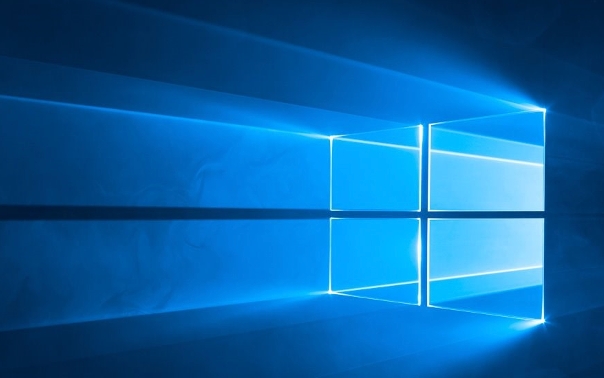
解决方案

检查权限: 确保你以管理员身份运行文本编辑器(如Notepad)。右键点击编辑器图标,选择“以管理员身份运行”。然后,通过编辑器打开hosts文件(通常位于
C:\Windows\System32\drivers\etc)。
编辑并保存: 在hosts文件中添加或修改条目。例如,将
127.0.0.1 example.com添加到文件末尾,将example.com指向本地地址。保存文件时,确保文件类型选择“所有文件”,而不是“.txt”,否则可能会生成名为hosts.txt的文件。刷新DNS缓存: 打开命令提示符(以管理员身份运行),输入
ipconfig /flushdns并回车。这将清除本地DNS缓存,强制系统重新读取hosts文件。检查浏览器缓存: 浏览器也可能缓存DNS记录。尝试清除浏览器缓存或使用隐身模式访问网站,看看是否生效。
禁用杀毒软件: 有些杀毒软件可能会阻止hosts文件的修改。暂时禁用杀毒软件,然后重复上述步骤。如果禁用后生效,说明杀毒软件是罪魁祸首,你需要将其设置为信任hosts文件。
检查hosts文件格式: 确保hosts文件的格式正确。每一行应该包含一个IP地址,后跟一个或多个主机名,用空格或制表符分隔。注释行以
#开头。检查文件位置: 确认你修改的是正确的hosts文件。某些程序可能会创建自己的hosts文件,导致修改无效。
重启电脑: 如果以上方法都不奏效,尝试重启电脑。这可以确保所有缓存都被清除,并且系统重新加载hosts文件。
为什么以管理员身份运行文本编辑器很重要?
Windows系统对系统文件有严格的权限控制。修改hosts文件需要管理员权限,否则你可能无法保存更改,或者即使保存了,系统也无法读取新的hosts文件内容。以管理员身份运行文本编辑器可以绕过这些权限限制。
hosts文件被篡改了怎么办?如何恢复?
如果发现hosts文件被恶意篡改,导致无法正常访问网站,可以尝试以下方法恢复:
- 使用默认hosts文件: Windows系统提供了一个默认的hosts文件。你可以从其他未被篡改的Windows系统复制hosts文件,或者手动创建一个新的hosts文件,内容如下:
# Copyright (c) 1993-2009 Microsoft Corp. # # This is a sample HOSTS file used by Microsoft TCP/IP for Windows. # # This file contains the mappings of IP addresses to host names. Each # entry should be kept on an individual line. The IP address should # be placed in the first column followed by the corresponding host name. # The IP address and the host name should be separated by at least one # space. # # Additionally, comments (such as these) may be inserted on individual # lines or following the host name denoted by a '#' symbol. # # For example: # # 102.54.94.97 rhino.acme.com # source server # 38.25.63.10 x.acme.com # x client host # localhost name resolution is handled within DNS itself. # 127.0.0.1 localhost # ::1 localhost
扫描病毒: 使用杀毒软件对系统进行全面扫描,清除恶意软件。有些病毒会篡改hosts文件,将用户重定向到恶意网站。
检查DNS设置: 检查网络连接的DNS设置,确保使用的是正确的DNS服务器。如果DNS服务器被篡改,也会导致无法正常访问网站。
如何备份hosts文件?
定期备份hosts文件是一个好习惯,可以防止意外情况导致hosts文件丢失或损坏。备份方法很简单:
- 找到hosts文件(
C:\Windows\System32\drivers\etc)。 - 复制hosts文件到其他位置,例如桌面或U盘。
- 重命名备份文件,例如
hosts_backup_20231027,以便区分不同的备份版本。
如果需要恢复hosts文件,只需将备份文件复制回原来的位置,并删除备份文件的后缀名即可。
修改hosts文件对网络安全有什么影响?
修改hosts文件是一把双刃剑。它可以用于屏蔽恶意网站、加速访问常用网站,但也可能被恶意利用,将用户重定向到钓鱼网站。因此,在修改hosts文件时,需要谨慎操作,确保修改的内容是可信的。
- 只添加可信的IP地址和主机名。
- 定期检查hosts文件,防止被篡改。
- 使用杀毒软件保护系统安全。
总而言之,hosts文件是一个强大的工具,但需要谨慎使用。理解其工作原理和潜在风险,可以更好地利用它来改善网络体验。
本篇关于《Win10hosts文件不起作用?保姆级hosts权限修改教程》的介绍就到此结束啦,但是学无止境,想要了解学习更多关于文章的相关知识,请关注golang学习网公众号!
-
501 收藏
-
501 收藏
-
501 收藏
-
501 收藏
-
501 收藏
-
478 收藏
-
200 收藏
-
289 收藏
-
340 收藏
-
108 收藏
-
332 收藏
-
288 收藏
-
448 收藏
-
156 收藏
-
395 收藏
-
104 收藏
-
431 收藏
-

- 前端进阶之JavaScript设计模式
- 设计模式是开发人员在软件开发过程中面临一般问题时的解决方案,代表了最佳的实践。本课程的主打内容包括JS常见设计模式以及具体应用场景,打造一站式知识长龙服务,适合有JS基础的同学学习。
- 立即学习 543次学习
-

- GO语言核心编程课程
- 本课程采用真实案例,全面具体可落地,从理论到实践,一步一步将GO核心编程技术、编程思想、底层实现融会贯通,使学习者贴近时代脉搏,做IT互联网时代的弄潮儿。
- 立即学习 516次学习
-

- 简单聊聊mysql8与网络通信
- 如有问题加微信:Le-studyg;在课程中,我们将首先介绍MySQL8的新特性,包括性能优化、安全增强、新数据类型等,帮助学生快速熟悉MySQL8的最新功能。接着,我们将深入解析MySQL的网络通信机制,包括协议、连接管理、数据传输等,让
- 立即学习 500次学习
-

- JavaScript正则表达式基础与实战
- 在任何一门编程语言中,正则表达式,都是一项重要的知识,它提供了高效的字符串匹配与捕获机制,可以极大的简化程序设计。
- 立即学习 487次学习
-

- 从零制作响应式网站—Grid布局
- 本系列教程将展示从零制作一个假想的网络科技公司官网,分为导航,轮播,关于我们,成功案例,服务流程,团队介绍,数据部分,公司动态,底部信息等内容区块。网站整体采用CSSGrid布局,支持响应式,有流畅过渡和展现动画。
- 立即学习 485次学习
